
时间:2021-02-11 23:43:13 来源:www.win10xitong.com 作者:win10
我们最常用的系统就是win10系统,因为它非常优秀使用非常方便。但即便如此,我们在使用过程中还是会或多或少遇到一些比如Win10系统fat32转ntfs命令是什么的问题。这个对于那些比较熟悉win10系统的网友处理起来很简单,但是不太熟悉电脑的网友面对Win10系统fat32转ntfs命令是什么问题就很难受了。我们需要怎么办呢?大家跟着小编的步伐操作:1、小编这里以win10为例说明,鼠标右键点击开始菜单,选择【命令提示符(管理员)】打开。2、如果您需要将F盘转换为NTFS格式则输入如下代码:convert f:/fs:ntfs就很轻松愉快的把这个问题搞定了。下面就由小编给大家细说Win10系统fat32转ntfs命令是什么的完全解决步骤。
1.边肖以win10为例。用鼠标右键单击开始菜单,并选择[命令提示符(管理员)]将其打开。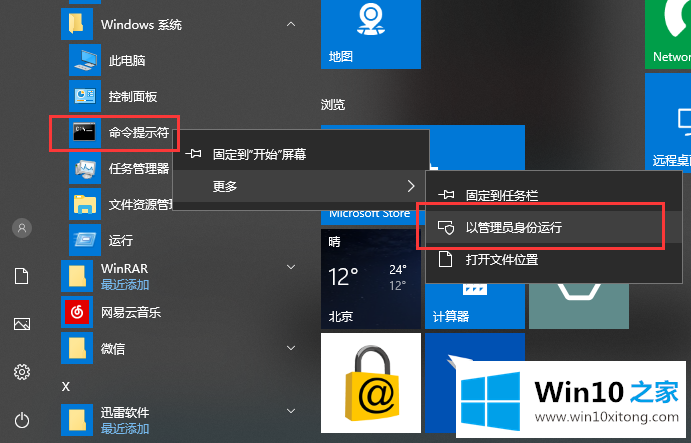
2.如果你需要把F盘转换成NTFS格式,输入下面的代码:把F :/FS :转换成NTFS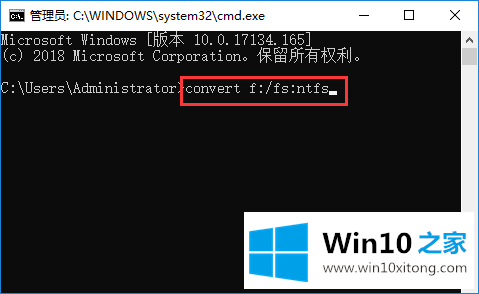
输入:convert c:/fs:ntfs如果要将c盘转换成ntfs,其他盘符会类比一次,只需点击回车键即可。
以上是Win10系统中fat32转换成ntfs命令的方法,希望对大家有帮助。
到这里,小编就已经全部告诉了大家Win10系统fat32转ntfs命令是什么的完全解决步骤,希望这篇文章对大家有所帮助,多谢支持。